Si tiene más de un monitor y el monitor externo tiene una resolución de pantalla diferente a la del monitor principal, es posible que se encuentre con un problema en el que PowerPoint o Skype Empresarial muestra una pantalla muy grande o muy pequeña.
Microsoft ya ha publicado una corrección para este problema. Para confirmar si la aplicación tiene la actualización, compruebe los números de versión siguientes. La corrección requiere Windows 10 versión 1607, también conocida como actualización Windows 10 aniversario.
Sin embargo, es posible que todavía encuentre texto borroso en Office aplicaciones al usar varios monitores. Para obtener más información, vea el artículo Office ayuda en el que las aplicaciones aparecen con el tamaño incorrecto o están borrosas en monitores externos.
Corregido en PowerPoint y Skype Empresarial
PowerPoint 2016, PowerPoint 2013, Skype Empresarial 2013 y Skype Empresarial 2016 ahora admiten la situación en la que tiene más de un monitor y el monitor externo tiene una resolución de pantalla diferente a la del monitor principal. Debe tener ciertas versiones (o más recientes) de Office y Windows 10 en el equipo para poder ver las correcciones.
-
Para esta corrección, la versión necesaria de Windows es: Windows 10 versión 1607, también conocida como actualización Windows 10 aniversario.
-
Para esta corrección, la versión necesaria de PowerPoint o Skype Empresarial se describe en la sección siguiente:
Versiones actualizadas de PowerPoint y Skype Empresarial
-
Si es usuario principal de Microsoft 365, Office 2016 o Office 2013, ahora (julio de 2017) ya debería haber recibido las actualizaciones descritas en este artículo.
-
Si es un usuario empresarial de Microsoft 365, Office 2016 o Office 2013, por ahora (julio de 2017) puede o no haber recibido las actualizaciones descritas en este artículo. La programación de la que obtiene Office actualizaciones depende de los deseos de la organización.
Para confirmar si la aplicación tiene la actualización, compruebe el número de versión de Office en el menú Archivo de cualquier Aplicación de Office. Existen dos tecnologías diferentes para instalar Office 2016. La tecnología usada para la instalación determina el número de versión que necesita buscar. Esta es la manera de buscar esta información:
-
En el menú Archivo, haga clic en Cuenta (en el lado izquierdo de la página).
-
En el lado derecho de la página, en la sección Información del producto, verá información de actualización y aplicaciones que tiene el aspecto de la primera imagen (que representa la tecnología de instalador "Hacer clic y ejecutar") a continuación o la segunda imagen (que indica la tecnología Microsoft Installer):
"Hacer clic y ejecutar" tiene el siguiente aspecto:
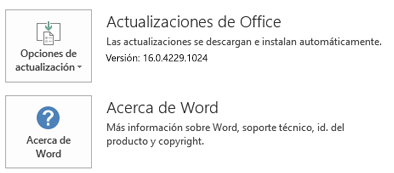
"Microsoft Installer" tiene el siguiente aspecto:

Si ve dos botones, como se muestra en la primera imagen anterior, el número mínimo de versión que contiene la actualización es:
|
PowerPoint 2016 |
Skype Empresarial 2016 |
|
16.0.7369.2024 |
16.0.7369.2024 |
Si ve un botón, como se muestra en la segunda imagen anterior, el número mínimo de versión que contiene la actualización es:
|
PowerPoint 2016 |
Skype Empresarial 2016 |
|
16.0.4483.1000 |
16.0.4483.1000 |
|
PowerPoint 2013 |
Skype Empresarial 2013 |
|
15.0.4875.1001 |
15.0.4875.1001 |
Office 2013 y Office 2016 productos para el hogar se mantienen actualizados automáticamente.
Microsoft 365 para empresas las suscripciones se mantienen actualizadas automáticamente. El producto se ha lanzado gradualmente; no todos reciben la actualización al mismo tiempo. Si trabaja para una organización que tiene Office pero no tiene Microsoft 365, es probable que la organización controle cuando reciba Office actualizaciones.
Vaya a Instalar Office actualizaciones para obtener más información si desea asegurarse de que tiene la actualización más reciente.







